स्क्रीनशॉट लेना एक ऐसी बुनियादी जरूरत है जोऑपरेटिंग सिस्टम में डिफ़ॉल्ट रूप से इसके लिए एक बुनियादी उपकरण शामिल है। उसके ऊपर, स्क्रीन पर जो कुछ भी कैप्चर करना है, उससे अधिक करने के लिए स्क्रीनशॉट टूल की आवश्यकता वाले किसी भी व्यक्ति के लिए चुनने के लिए बहुत सारे मुफ्त स्क्रीनशॉट ऐप हैं। स्क्रीनशॉट आला को बंद कर दिया गया है और आपको नहीं लगता कि स्क्रीनशॉट टूल में जोड़ने के लिए कोई सुविधा नहीं है जो अभी तक जोड़ा नहीं गया है। मिलना Snipaste, एक मुफ्त विंडोज ऐप जो स्क्रीनशॉट कर सकता हैव्यक्तिगत UI तत्व। बहुत से स्क्रीनशॉट टूल वर्तमान सक्रिय विंडो का पता लगा सकते हैं, यह ऐप टास्कबार या सिस्टम ट्रे में व्यक्तिगत आइकन जैसे टास्कबार या अलग-अलग आइकन का पता लगा सकता है।
स्निपस्ट को डाउनलोड करें और चलाएं। यह सिस्टम ट्रे में एक आइकन जोड़ देगा। ऐप में उत्कृष्ट हॉटकी सपोर्ट है और ऐप का उपयोग शुरू करने से पहले आपकी प्राथमिकताएँ देखना आपके लिए एक अच्छा विचार है। Snipaste के सिस्टम ट्रे आइकन पर राइट-क्लिक करें और संदर्भ मेनू से 'प्राथमिकताएं' चुनें।
सामान्य टैब आपको ऐप के लिए एक भाषा, और एक थीम रंग का चयन करने की अनुमति देता है, और इसे सिस्टम स्टार्टअप पर शुरू करने के लिए सेट करता है।

स्निप टैब से आप ऐप को कस्टमाइज़ कर सकते हैंइंटरफ़ेस जब यह स्क्रीन कैप्चर मोड में प्रवेश करता है। आप यह चुन सकते हैं कि स्क्रीनशॉट से निकाले गए सभी तत्वों को किस रंग से मास्क किया जाएगा, आप विंडो और UI तत्व का पता लगाने में सक्षम / अक्षम कर सकते हैं। यूआई तत्व का पता लगाने में सक्षम होना चाहिए या यह ऐप के उद्देश्य को पराजित करता है। Snipaste को बाईं Windows कुंजी (जब आप किसी बाहरी कीबोर्ड पर हैं के लिए उपयोगी) को अनदेखा करने के लिए सेट किया जा सकता है।
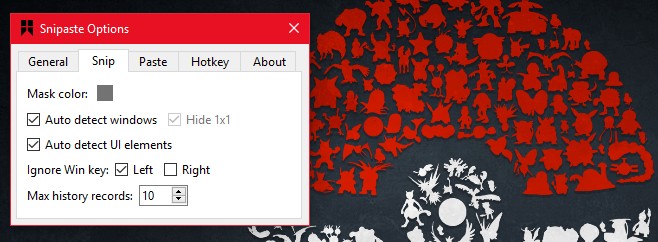
चिपकाएँ टैब आपको यह चुनने देगा कि क्या है या नहींएक स्क्रीनशॉट में एक छाया होना चाहिए, यदि क्षेत्र को ज़ूम इन किया जाना चाहिए, और चिकनी स्केलिंग सक्षम होनी चाहिए या नहीं। Snipaste में एक छवि पुनर्प्राप्ति विशेषता भी है जो आपके द्वारा ली गई अंतिम छवियों को पुनर्प्राप्त करेगी। आप अपने इतिहास से पुनर्प्राप्त करने में सक्षम होने के लिए कितनी छवियों को अनुकूलित कर सकते हैं।
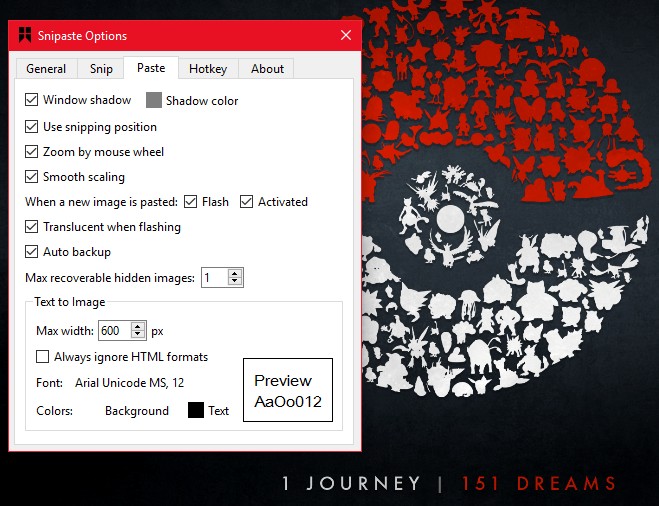
हॉटकी टैब वह जगह है जहाँ आप अनुकूलित कर सकते हैंहॉटकी। स्निपेस्ट आपको कीबोर्ड शॉर्टकट का उपयोग करके अगले यूआई तत्व पर स्विच करने देगा। यह स्निपिंग और पेस्टिंग यानी एफ 1 और एफ 2 के लिए अपरंपरागत हॉटकी का उपयोग करता है।
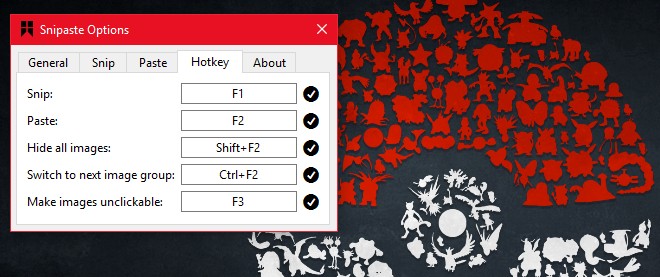
स्निपिंग शुरू करने के लिए, एक ऐप खोलना फ़ाइल एक्सप्लोरर और Snipaste को सक्रिय करने के लिए F1 कुंजी मारा। जैसे ही आप अपने माउस को विभिन्न UI तत्वों पर ले जाते हैं, उन्हें स्क्रीनशॉट में हाइलाइट और शामिल किया जाएगा। Snipaste आपको पूरी विंडो या आपकी स्क्रीन के एक हिस्से पर भी कब्जा करने देगा।
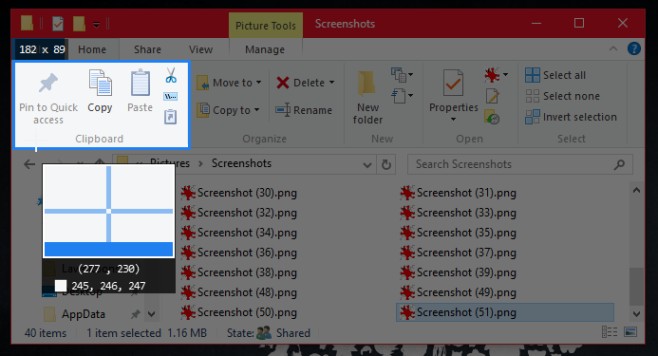
स्क्रीनशॉट कैप्चर हो जाने के बाद, आप कर सकते हैंइसे सहेजें, इस पर ड्रा करें, इसे अपनी स्क्रीन पर एक चल यूआई तत्व के रूप में पेस्ट करें, और यहां तक कि इसमें टेक्स्ट भी जोड़ें। Snipaste के लिए वांछित होने के लिए कुछ भी नहीं छोड़ता है और यह आपकी स्क्रीन पर UI तत्वों का पता लगाने में उत्कृष्ट है।
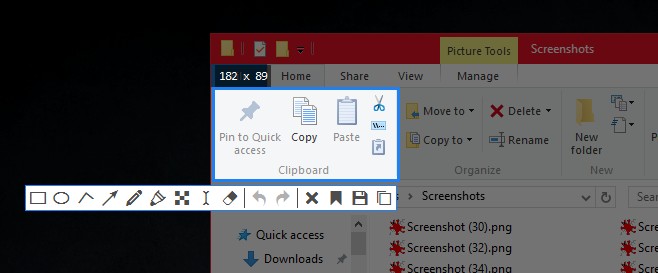
हमें यह उल्लेख करना चाहिए कि ऐप HTML का पता नहीं लगा सकता हैबटन जैसे तत्व और वेब पेज पर फ़ील्ड बनाते हैं। यह एक ब्राउज़र में अलग-अलग टैब और अन्य बटनों का पता लगा सकता है, लेकिन यह वेब पेज के अंदर तत्वों के बीच अंतर नहीं कर सकता है।
Snipaste जल्द ही masOS और Linux दोनों के लिए उपलब्ध कराया जाएगा।
विंडोज के लिए Snipaste डाउनलोड करें













टिप्पणियाँ